Kako vidjeti veličinu mape u Exploreru
Nedostaje vam prostora na tvrdom disku? Trebate shvatiti koje mape zauzimaju najviše prostora? Prije sam pisao o korisnom programu koji se zove TreeSize koje možete koristiti za brzo pronalaženje najvećih direktorija na pogonu. Međutim, bilo bi stvarno lijepo kada biste jednostavno mogli vidjeti veličinu mape tijekom pregledavanja u Windows Exploreru. Umjesto toga, samo su veličine datoteka prikazane u Explorer sučelju.
Evo kako izgleda uobičajeno sučelje Windows Explorera kada je u Detalji pogled:

Dakle, ako želite shvatiti koje mape zauzimaju puno prostora, morate ručno kliknuti desnom tipkom miša i odabrati Nekretnine. To je jednostavno dosadno i dosadno! Zašto jednostavno ne bi Windows Explorer izračunao veličine mapa i prikazao ih za vas?
Veličina mape radi upravo to za nas. Folder Size je besplatni uslužni program za Windows koji dodaje novi stupac detaljnom prikazu u Windows Exploreru za Windows XP. Novi stupac ne prikazuje samo veličinu datoteka, već i veličinu mapa. Također prati koje mape pregledavate i skenira ih u pozadini, tako da možete vidjeti cijelu veličinu svih datoteka u mapi.
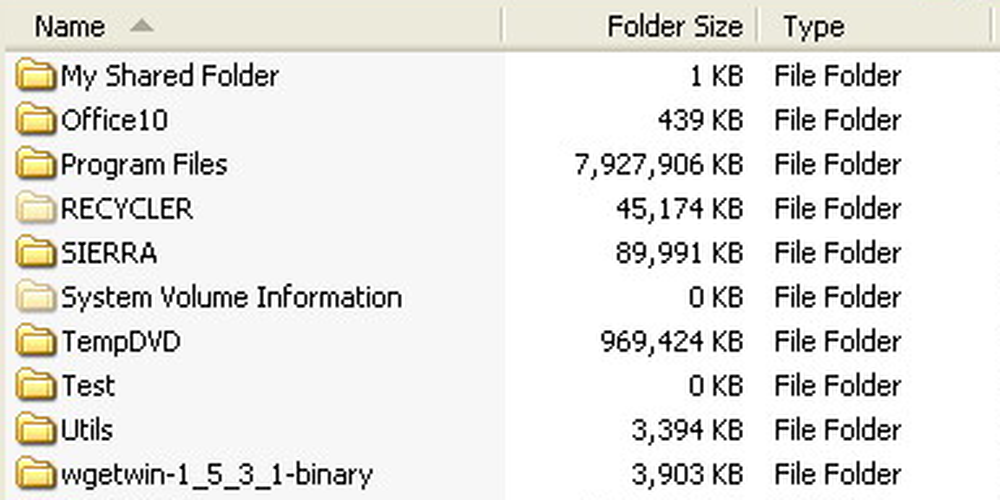
U sustavima Windows Vista, Windows 7 i Windows 8, program ne može uređivati sučelje programa Explorer, pa umjesto toga učitava plutajuće prozore s desne strane zaslona preglednika.
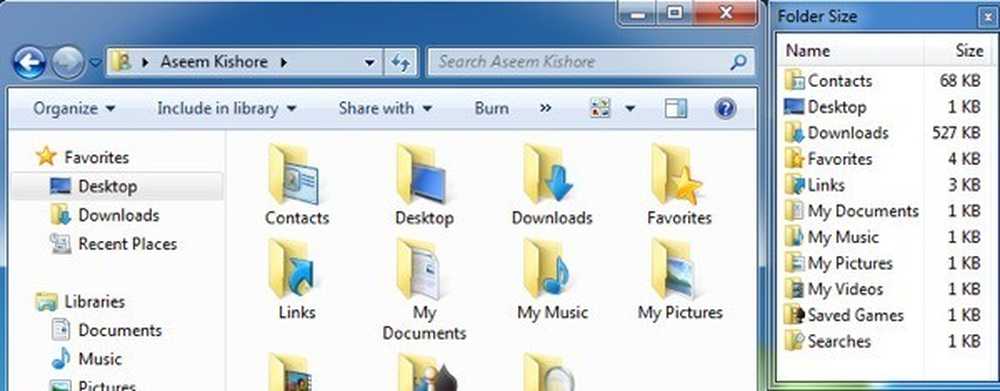
Evo nekoliko njegovih glavnih značajki:
- Nema potrebe za prebacivanjem na drugi program za prikaz veličina mapa. Također, prikazuje se u dijaloškim okvirima za otvaranje i spremanje (samo za Windows XP).
- Nije potrebno skeniranje prije početka, veličine mapa se prikazuju odmah. Velike mape skeniraju se u pozadini tijekom pregledavanja.
- Prozor će automatski ažurirati veličine mapa u stvarnom vremenu
Od sada softver radi na Windows 2000 i Windows XP tako da se stupac prikazuje izravno u Exploreru. U sustavu Windows Vista i više, pojavit će se skočni prozor. Popup prozor nije najbolje rješenje i nakon nekog vremena može postati pomalo neugodno. Srećom, ne zatvara se kada zatvorite Explorer.
Programer je shvatio ovo dosadno pitanje i napravio malu ikonu na traci, tako da možete zatvoriti skočni prozor kada ga ne trebate i jednostavno kliknite ikonu na programskoj traci kad god želite vidjeti veličine mapa. Nakon nekoliko minuta program je skenirao sve mape na disku i odmah sam vidio veličine mapa.
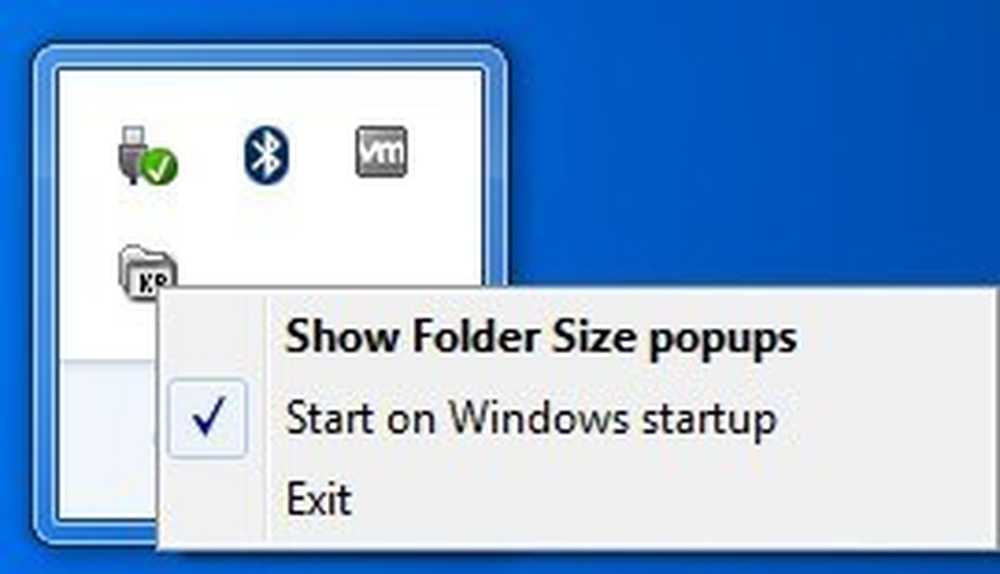
Ako ne želite da se popup prozor uopće pojavi kada otvorite instancu Explorera, samo desnom tipkom miša kliknite ikonu programske trake i poništite odabir Prikaži skočne prozore mape. Na taj način možete samo dopustiti pokretanje u pozadini i kad god želite vidjeti veličine mapa, samo jednim klikom na ikonu na programskoj traci otvorite prozor.
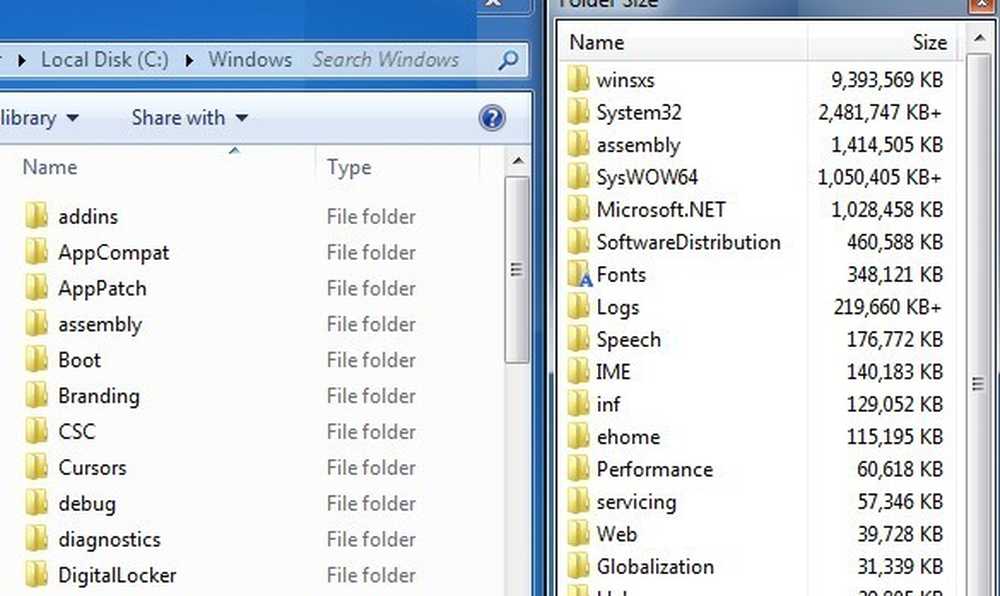
Softver također podržava 64-bitne strojeve, tako da bi neki ljudi mogli biti sretni. Postoje neki poznati problemi s softverom koji se programer nada da će popraviti u sljedećoj inačici i oni uključuju:
1. Ponekad će se veličina direktorija sustava Windows prijaviti veća od stvarne veličine zbog korištenja tvrdih veza u sustavu.
2. Pozadinska služba ponekad može imati problema s dozvolama na određenim računalima.
3. Skeniranje u pozadini u sustavu Windows Vista i više nije još u potpunosti optimizirano.
4. Ponekad pop up pokriva gumb za zatvaranje na sučelju Windows Explorera.
Nisam trčao u bilo koji od ovih problema dok sam pokrenuo program u sustavu Windows 7, ali biste trebali biti svjesni toga jer bi mogli uzrokovati probleme. Sve u svemu, to je dobar program, ali želim da je programer uspio hakirati Windows 7/8 da bi se veličina prikazala kao stupac, a ne u zasebnom prozoru. Ipak, to je blizu i sa mogućnostima skrivanja i činjenicom da se zatvara s Explorerom, to je još uvijek uslužni program koji bih koristio. Uživati!




